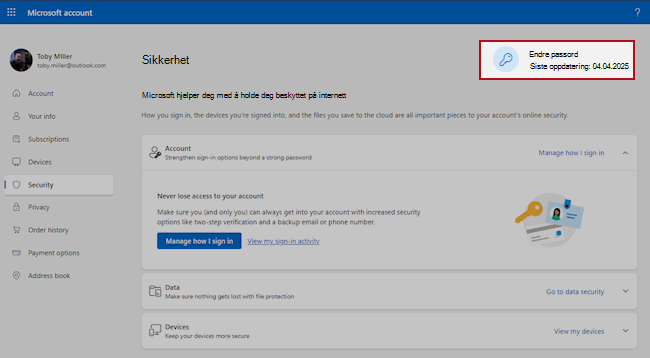Viktig!: E-post for Windows 10 støttes ikke lenger. Hvis du vil sende og motta e-postmeldinger, kan du få Outlook.Laste ned
Fremgangsmåten nedenfor beskriver hvordan du endrer et kjent passord for en personlig Microsoft-konto. Hvis du må tilbakestille passordet for Microsoft-kontoen fordi du har glemt det, kan du se Tilbakestille passordet for Microsoft-kontoen i stedet.
Endre passord for en Microsoft-konto
-
Hvis du vet det gjeldende passordet for Microsoft-kontoen din, kan du opprette et nytt passord ved å logge på account.microsoft.com Logg inn
Tips!: Hvis du allerede er logget på, går du til Sikkerhet og velger koblingen
-
Skriv inn det nye passordet.
Tips!: Hvis du vil ha mer sikkerhet, velger du den valgfrie avmerkingsboksen, som ber deg om å oppdatere passordet hver 72. dag.Hvis du vil ha enda større sikkerhet, kan du fjerne passordet eller kreve to trinn for å logge på. Les mer.
-
Velg Lagre.
Trenger du mer hjelp?
Kan du ikke logge deg på?
Hvis du ikke kan logge på Microsoft-kontoen din, kan de fleste problemer identifiseres av verktøyet for påloggingshjelp.Påloggingshjelp
Kontakt kundestøtte
Hvis du trenger teknisk støtte, går du til Kontakt Microsoft Kundestøtte, skriver inn problemet ditt og velger Få hjelp. Hvis du fortsatt trenger hjelp, velger du Kontakt kundestøtte for å bli rutet til det beste støttealternativet.
Viktig!: For å beskytte kontoen din og innholdet har ikke våre supportagenter lov til å sende tilbakestillingslinker for passord eller å gå inn og endre kontodetaljer.